GNS3 suporta CISCO IOS, emulação Juniper. Esta é uma das formas de baixo custo de configurar um laboratório doméstico e aprender também para as certificações CISCO e Juniper.
Neste artigo, vou mostrar como instalar e configurar o GNS3 no Linux. Vou mostrar a você como configurá-lo no Debian 9 Stretch. Mas o processo deve ser semelhante para outras distribuições Linux. Vamos começar.
Adicionando chave GPG do repositório de pacotes GNS3:
A primeira coisa que você quer fazer é adicionar a chave GPG do repositório de pacotes GNS3 em sua máquina Debian 9. Fazer isso, dirmngr o pacote deve ser instalado.
Primeiro atualize o cache do repositório de pacotes APT de sua máquina Debian 9 com o seguinte comando:
$ sudo apt update
Agora instale dirmngr pacote no Debian 9 com o seguinte comando:
$ sudo apt install dirmngr
dirmngr deve ser instalado.
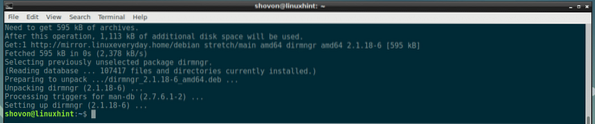
Agora adicione a chave GPG do repositório de pacotes GNS3 em sua máquina Debian 9 com o seguinte comando:
$ sudo apt-key adv --keyserver keyserver.ubuntu.com --recv-keysF88F6D313016330404F710FC9A2FD067A2E3EF7B

A chave GPG deve ser adicionada.

Adicionando Repositório de Pacotes:
Agora adicione o repositório de pacotes GNS3 em sua máquina Debian 9 com o seguinte comando:
$ echo "deb http: // ppa.plataforma de lançamento.net / gns3 / ppa / ubuntu xenial main "|sudo tee / etc / apt / sources.Lista.d / gns3.Lista

O repositório de pacotes GNS3 deve ser adicionado.

Agora atualize o cache do repositório de pacotes APT com o seguinte comando:
$ sudo apt update
O cache do repositório de pacotes APT deve ser atualizado.
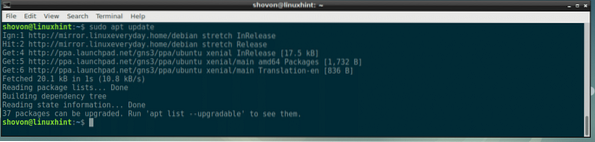
Instalando GNS3 no Debian 9 Stretch:
Agora você pode instalar o GNS3 em sua máquina Debian 9 com o seguinte comando:
$ sudo apt install gns3-gui
Agora pressione y e então pressione
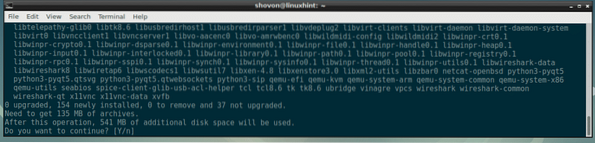
Ao ver a seguinte mensagem de diálogo, selecione
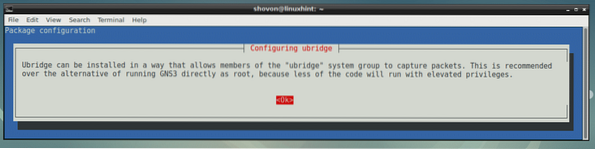
Se você deseja que usuários comuns executem GNS3, selecione
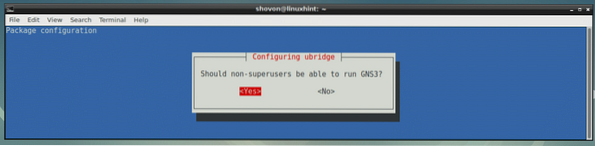
Agora selecione
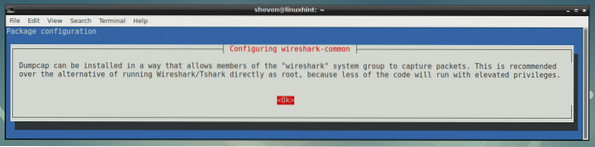
Se você deseja que usuários comuns usem o Wireshark para capturar pacotes de rede, selecione
Em um ambiente de produção, basta selecionar
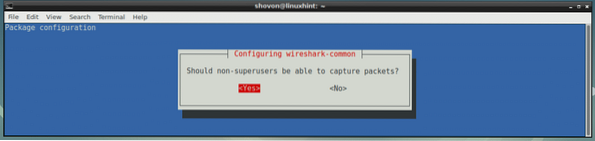
GNS3 deve ser instalado.
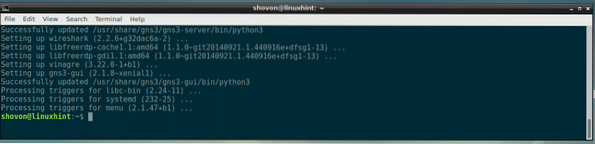
Agora reinicie o seu computador com o seguinte comando:
$ sudo rebootIniciando GNS3:
Uma vez que seu computador inicializa, você deve ser capaz de encontrar GNS3 no menu de aplicativos de sua máquina Debian 9 como você pode ver na imagem abaixo. Clique no ícone GNS3.
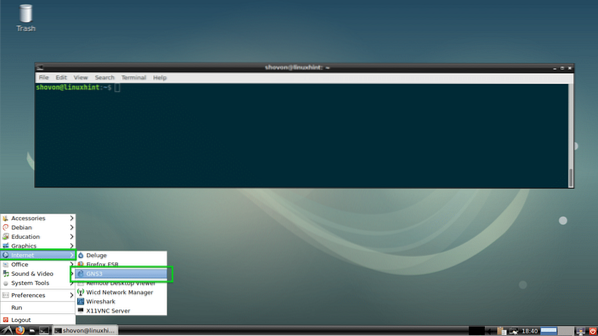
GNS3 deve começar. Como você está executando o GNS3 pela primeira vez, um assistente de configuração deve iniciar. A partir daqui você pode configurar GNS3. Selecione Executar as topologias no meu computador e clique em Avançar> conforme marcado na imagem abaixo.
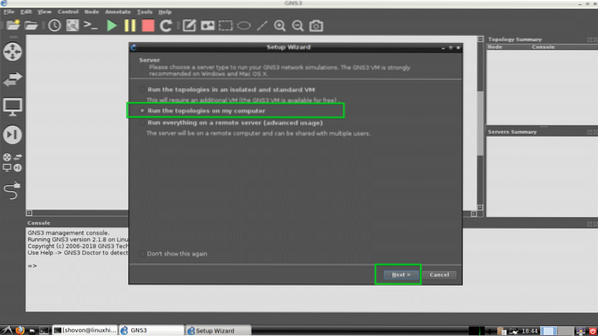
Se você não tem ideia do que são, deixe os padrões e clique em Próximo> como marcado na imagem abaixo.
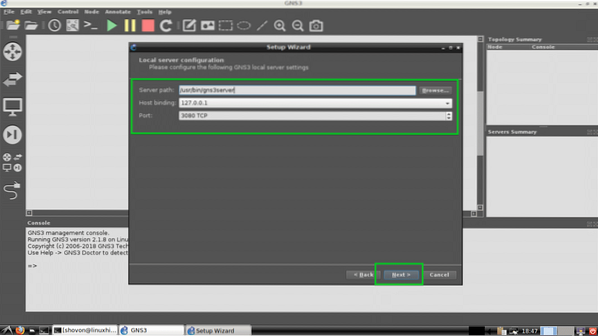
Agora clique em Próximo>.
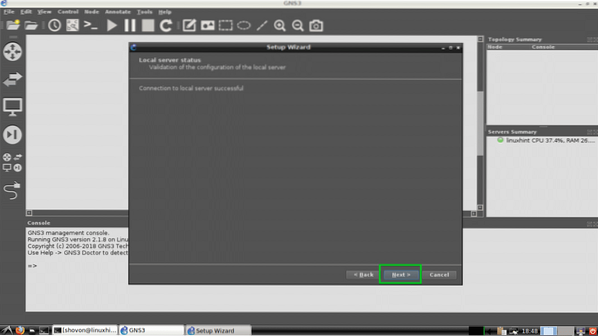
Agora clique em Terminar.
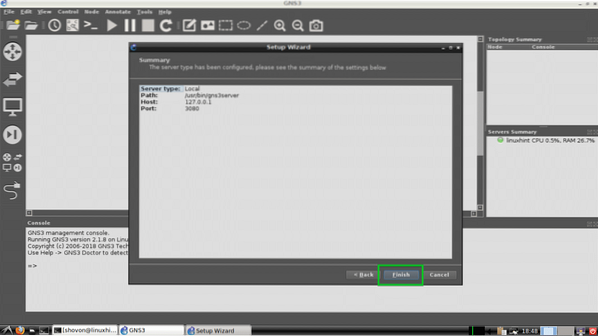
Você pode adicionar muitos aparelhos / dispositivos ao GNS3. Não vamos adicionar nenhum agora. Então, basta clicar em OK.
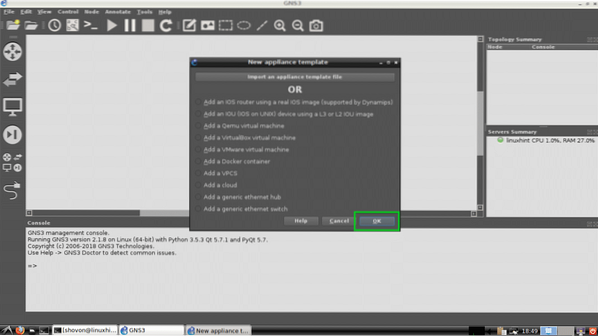
Você deve ser solicitado a criar um novo projeto agora. Basta clicar em Cancelar por enquanto.
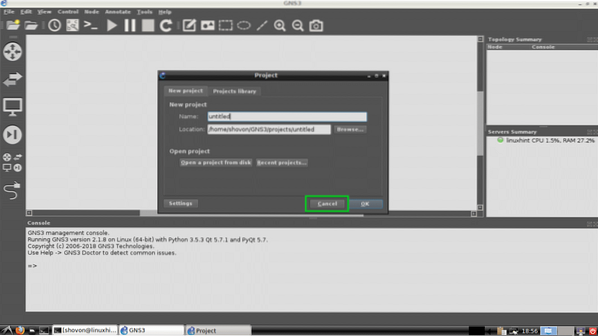
GNS3 deve janela principal deve ser parecido com isto.
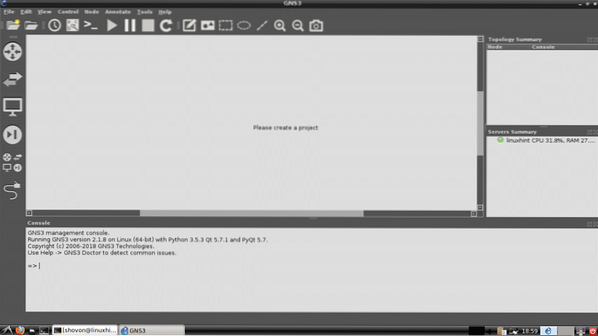
Alterando o diretório de projeto padrão:
Por padrão, o diretório de projeto padrão do GNS3 está no ~ / GNS3 / no diretório do seu usuário CASA diretório. No meu caso é / home / Shovon / GNS3
Se precisar, você pode alterá-lo.
Primeiro crie um novo diretório GNS3. Digamos que está em / media / GNS3.
Agora crie mais 4 diretórios dentro / media / GNS3 e nomeá-los projetos / símbolos / configs / e aparelhos /
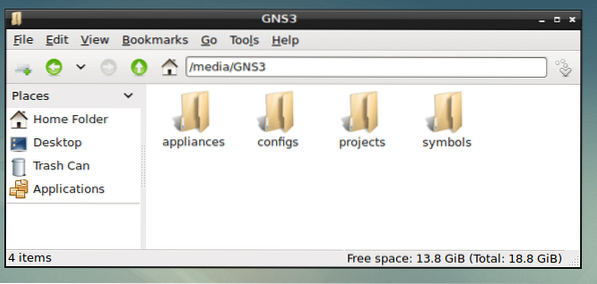
Agora vá para Editar> Preferências de GNS3 conforme marcado na imagem abaixo.
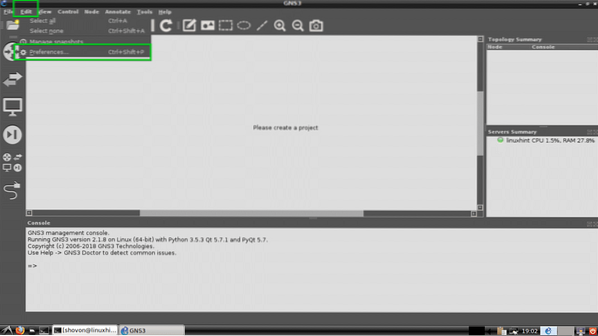
Agora do Em geral Seções Em geral guia, altere todos os 4 desses diretórios marcados para o seu projetos / símbolos / configs / e aparelhos / subdiretórios de seu novo diretório GNS3.
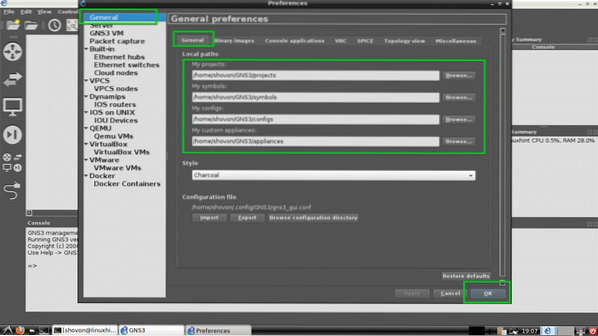
O diretório do seu projeto deve ser alterado.
Criando um novo projeto:
Agora, para criar um novo projeto GNS3, vá para Arquivo > Novo projeto em branco como marcado na imagem abaixo.
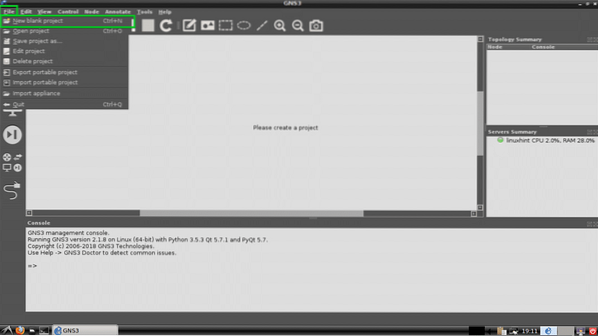
Agora digite seu projeto Nome e clique em OK.
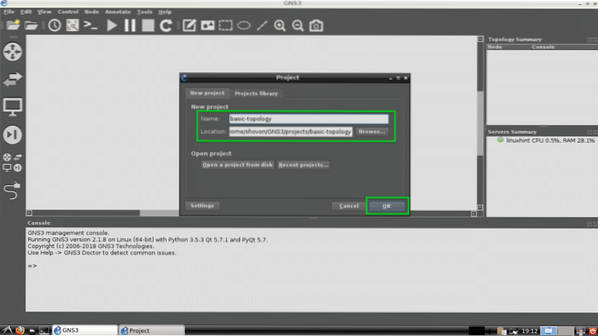
Um novo projeto deve ser criado.
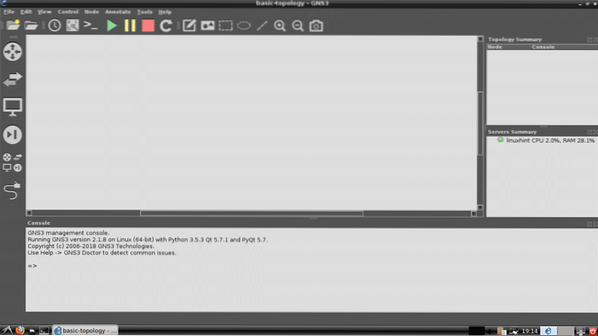
Criando uma topologia de rede básica com GNS3:
Agora vou criar uma topologia de rede básica com GNS3. Vou configurar um switch básico e 2 PC virtuais, conectá-los e ver se consigo me comunicar.
Primeiro, vou escolher um Switch Ethernet. Aperte
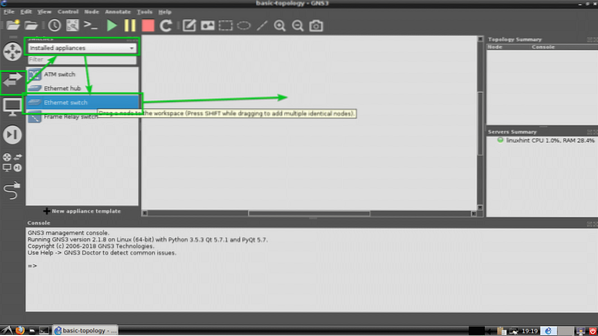
O switch Ethernet deve ser adicionado como você pode ver.
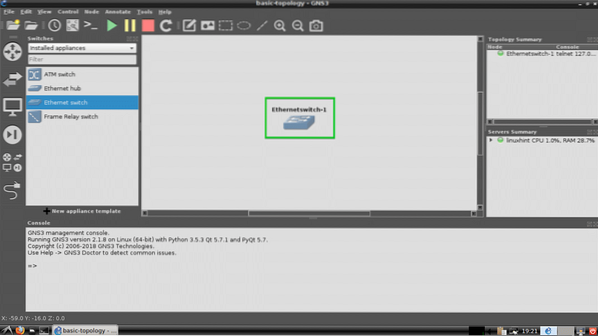
Agora vou adicionar 2 PCs virtuais (VPCS). Basta clicar, selecionar, arrastar e soltar na área de trabalho do projeto. Os procedimentos de onde encontrar o VPCS estão marcados na captura de tela abaixo.
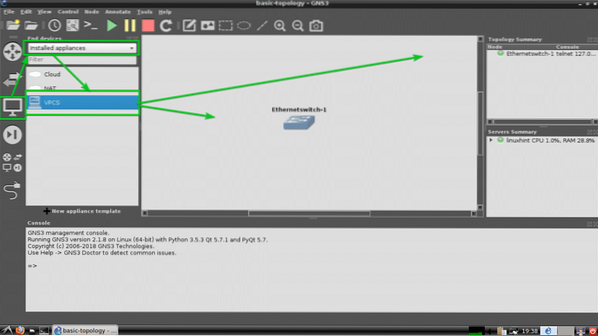
Como você pode ver, dois VPCS PC-1 e PC-2 são adicionados.
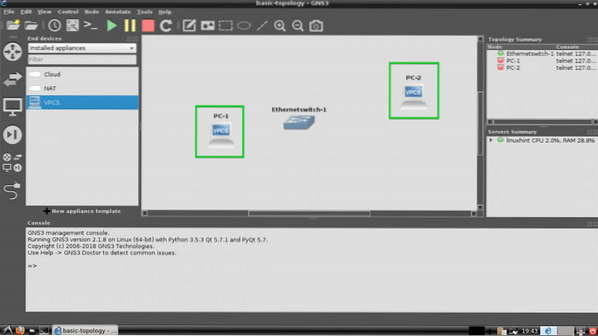
Para selecionar o Ferramenta de arame e então clique em PC-1. Agora selecione Ethernet0 e clique no botão Switch. Os procedimentos estão marcados na imagem abaixo.
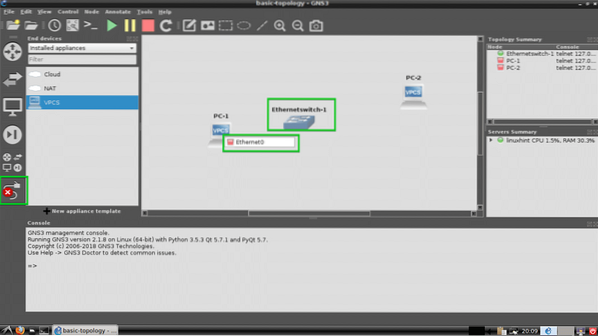
Agora selecione uma porta Ethernet, como Ethernet0 no interruptor.
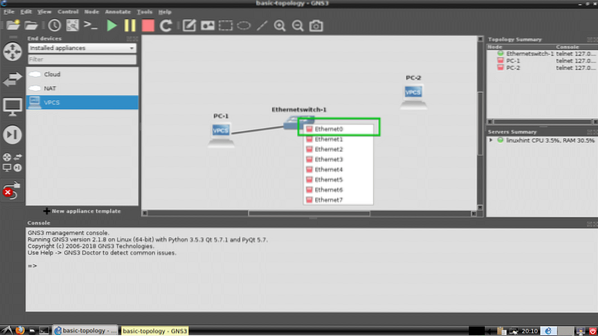
PC-1 deve ser conectado ao Interruptor.

Agora conecte PC-2 com o Interruptor o mesmo caminho.
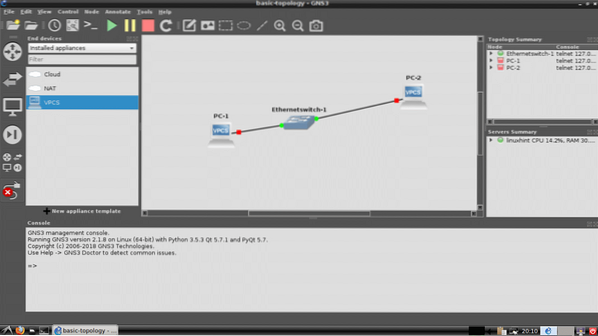
Agora clique no botão Play para iniciar a simulação.
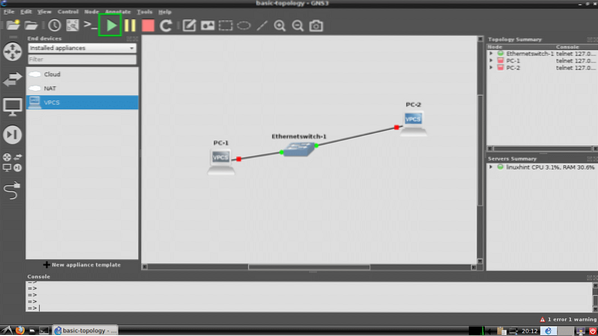
Todos os pontos devem ser verdes.
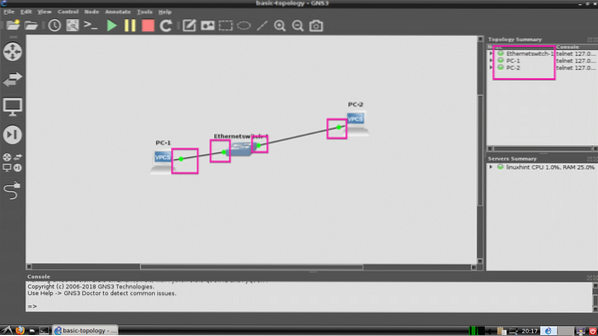
Agora clique com o botão direito em PC-1 e selecione Console.
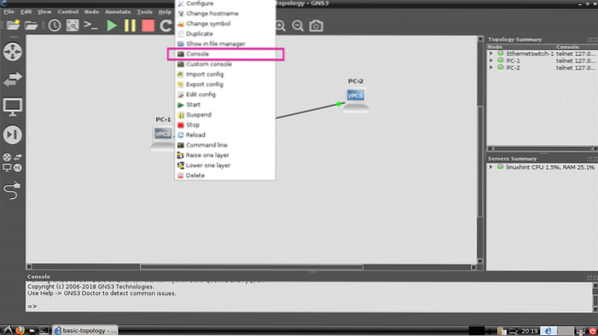
O console do PC-1 deve abrir e aqui você pode digitar comandos simples para configurar o endereço IP e executar ping em outros dispositivos.
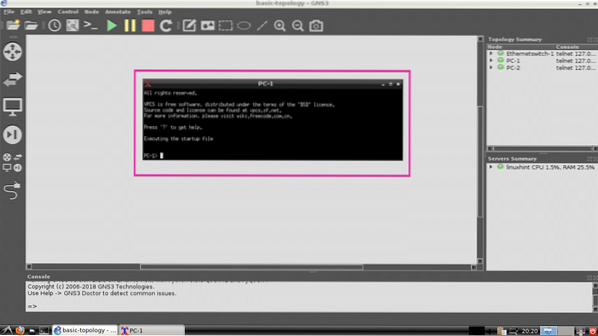
Vou configurar o IP para PC-1 e PC-2 agora com os seguintes comandos:
PC-1:
PC-1> ip 192.168.12.24/10PC-2:
PC-2> ip 192.168.12.24/11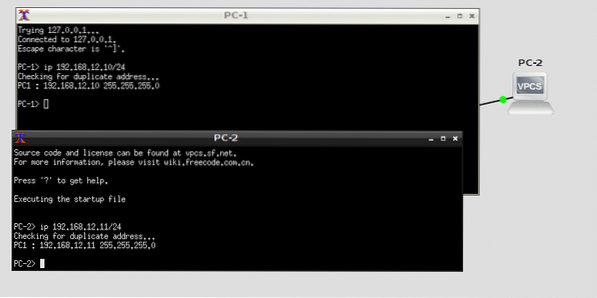
Agora vamos tentar pingar PC-1 a partir de PC-2 e PC-2 a partir de PC-1 e ver o que acontece.
PC-1> ping 192.168.12.11PC-2> ping 192.168.12.10
Como você pode ver, os pings são bem-sucedidos. Portanto, nossa topologia simples está funcionando corretamente.
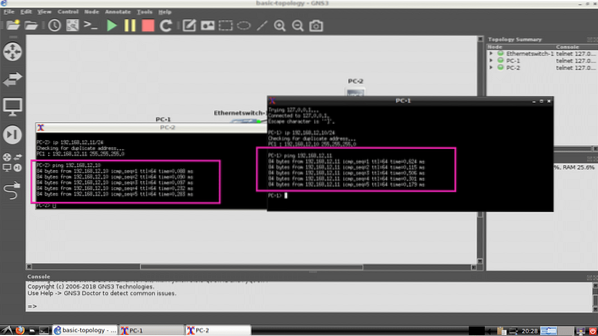
É assim que você instala, configura e usa GNS3 no Debian 9 GNU / Linux. Obrigado por ler este artigo.
 Phenquestions
Phenquestions


